谷歌浏览器插件冲突解决与优化方法
时间:2025-07-18
来源:Google Chrome官网

1. 更新插件:打开Chrome浏览器,点击右上角的三点菜单图标,选择“更多工具”-“扩展程序”。在扩展程序页面中,查看已安装的插件列表,找到提示版本冲突的插件。如果有更新提示,点击“更新”按钮将其更新到最新版本。对于一些长时间未更新且可能与浏览器新版本不兼容的插件,建议考虑寻找替代插件或联系插件开发者获取支持。
2. 禁用部分插件:进入扩展程序页面,仔细查看已安装的插件列表,思考哪些插件在当前场景下不是必需的。逐个点击插件名称旁边的开关按钮,将其禁用。可以每次禁用一个,然后刷新浏览器页面,检查问题是否得到解决。如果问题依旧存在,再尝试禁用其他插件,直到找到可能产生冲突的插件组合。也可以先禁用所有插件,然后逐一启用,以找出引起问题的插件。
3. 检查浏览器设置:确保浏览器的隐私或安全设置没有限制或审查插件的运作。有时,过于严格的安全设置可能会导致插件无法正常工作或出现冲突提示。
4. 重置浏览器设置:如果上述方法都无法解决问题,可以考虑重置浏览器设置。但请注意,重置操作会清除浏览器的所有设置和数据,包括历史记录、缓存、密码等,所以在此之前一定要做好数据备份。在Chrome浏览器中,可以通过点击右上角的三点菜单图标,选择“设置”,然后在页面底部找到“高级”选项,点击进入后选择“将设置还原为原始默认设置”来实现重置。
5. 使用无痕模式:如果只是临时需要避免插件冲突,可以尝试使用Chrome浏览器的无痕模式。在无痕模式下,浏览器不会保存任何浏览历史、Cookie和其他网站数据,同时已安装的插件也不会自动启用,从而减少插件冲突的可能性。要进入无痕模式,可以点击右上角的三点菜单图标,选择“新建无痕窗口”。
Chrome浏览器隐私模式快速启用步骤详解
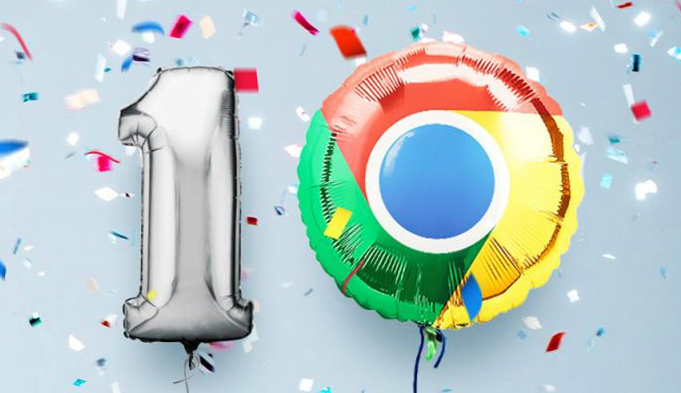
教你快速开启Chrome浏览器隐私模式,有效保护浏览信息,保障上网安全。
谷歌浏览器下载安装完成后自动填充设置教程

讲解谷歌浏览器下载安装完成后,如何设置自动填充功能,提升密码和表单填写的便捷性。
谷歌浏览器网页截图快捷操作方法详细讲解
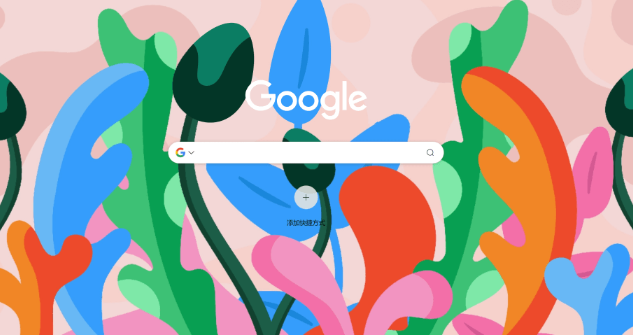
介绍谷歌浏览器网页截图功能的快捷操作步骤,帮助用户快速捕捉网页内容,方便保存和分享。
谷歌浏览器插件图标不显示怎么恢复
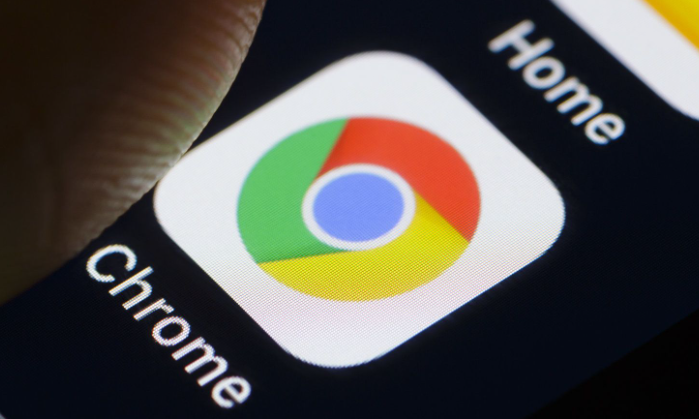
讲解谷歌浏览器插件图标不显示的原因及恢复步骤,帮助用户快速修复,恢复正常显示。
谷歌浏览器下载路径错误的修复操作方法
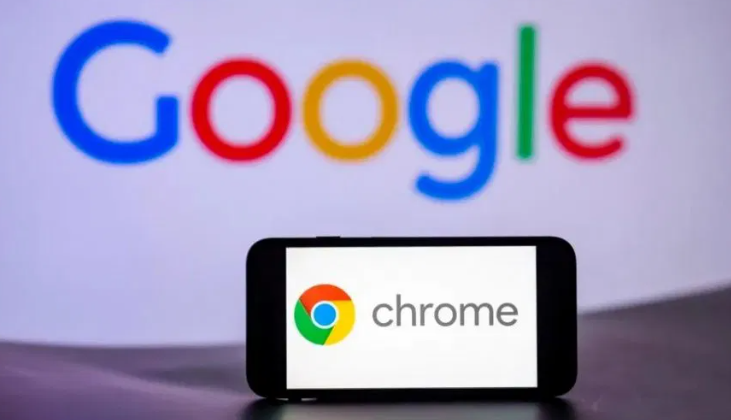
本文介绍谷歌浏览器下载路径错误的常见问题及修复操作方法,帮助用户正确配置下载路径,避免路径错误导致的下载失败。
Chrome浏览器网页加载缓慢排查及全面优化方案
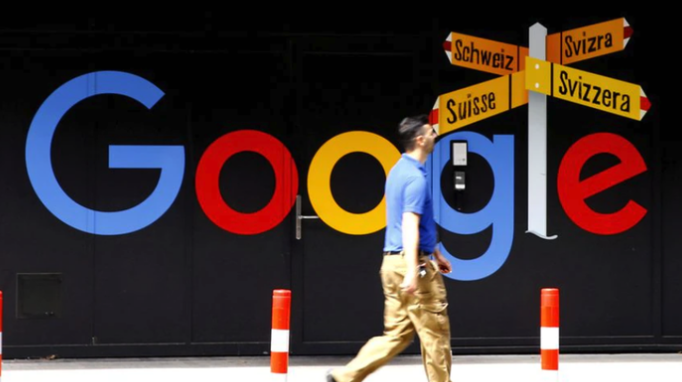
本文详尽解析Chrome浏览器网页加载缓慢的排查步骤及优化方案,助力用户实现网页极速访问,提升浏览体验。
